1、新建一个画布尺寸宽20厘米,高15厘米,分辨率为72。

2、将背景色改为黑色,并将要用的图片打开到该画布中。

3、选中矩形选框工具,然后用鼠标右键点击图层1选中要用的图。

4、在选区内用鼠标右击,即可有建立工作路径,点击建立工作路径。

5、点击建立工作路径,即会有建立工作路径的容差,将容差改为0.5像素。

6、将画笔主直径改为22px,硬度为100%。

7、选中画笔笔尖形状,把间距改为150%。

8、选择“路径”工具栏,点击描边路径(记得把前景色改为黑色),即可做出邮票边缘的效果。
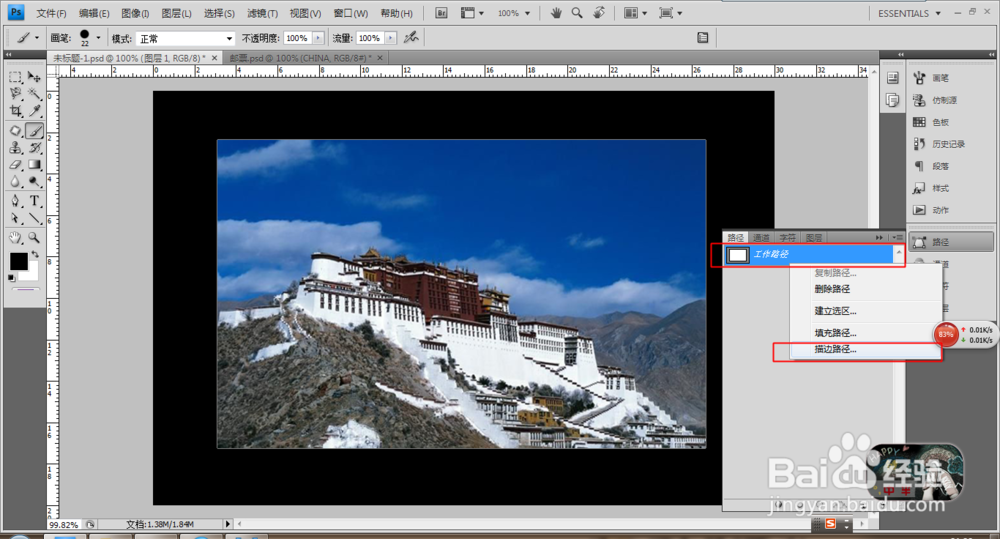
9、这样邮票就做好啦。

